Tasti di scelta rapida
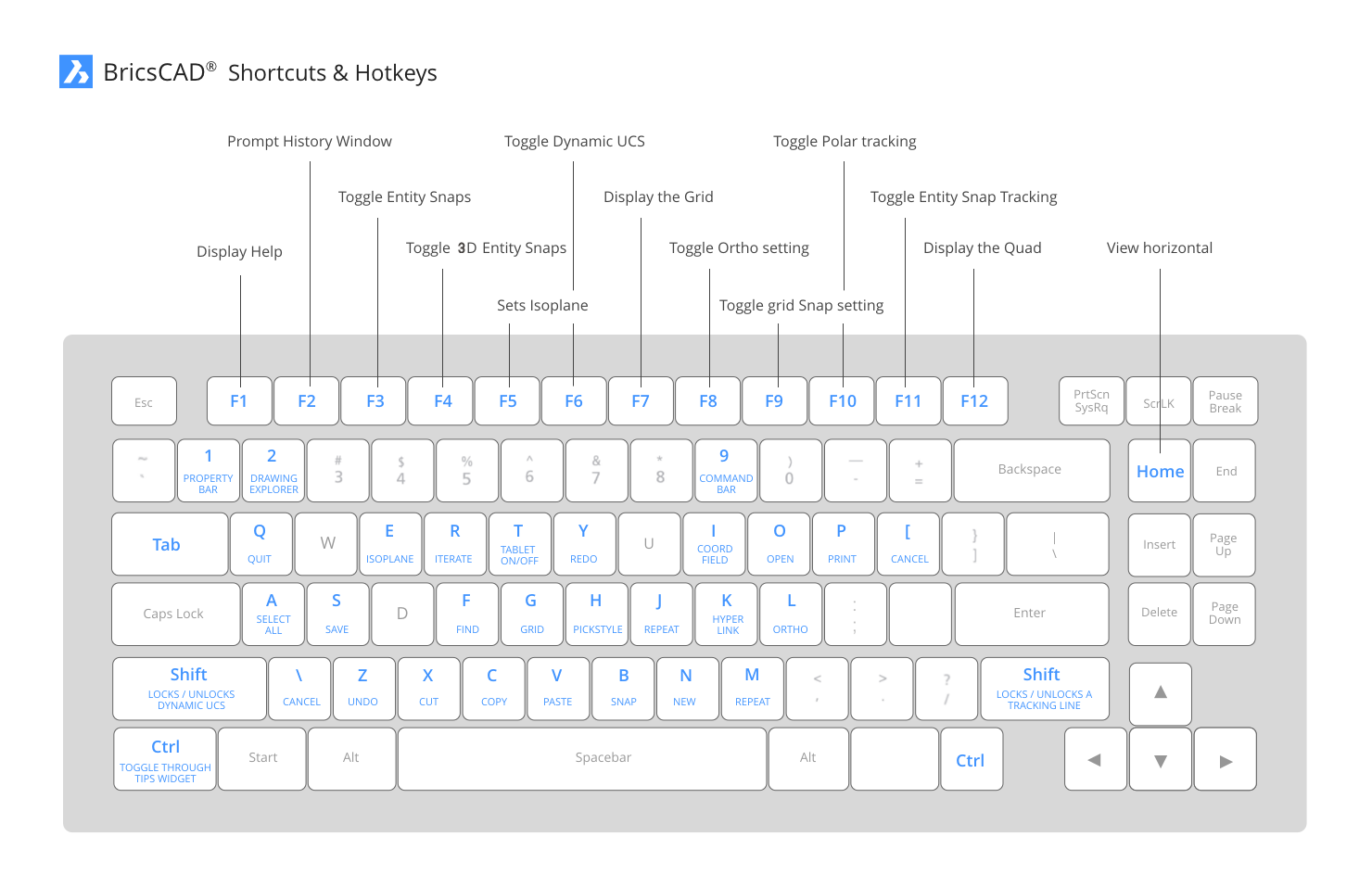
Questi tasti di scelta rapida possono essere un ottimo miglioramento delle prestazioni, specialmente quando attivano/disattivano le impostazioni.
Sono disponibili i seguenti tasti di scelta rapida:
| Scorciatoie da tastiera | Descrizione |
|---|---|
| F1 |
Apre la Guida di BricsCAD. Esegue il comando GUIDA. |
| F2 |
Attiva/disattiva la visualizzazione della finestra Cronologia dei Comandi. Vedere il comando SCHGRAF. |
| F3 |
Attiva/disattiva Snaps a Entità. Vedere l'impostazione OSMODE. |
| F4 |
Attiva/disattiva Snaps a Entità 3D. Vedere l'impostazione 3DOSMODE. |
| F5 |
Imposta il piano isometrico; alterna il valore dell'impostazione SNAPISOPAIR. Si applica solo quando l'impostazione SNAPSTYL = 1. |
| F6 | Attiva/disattiva la funzione UCS Dinamico. |
| F7 | Attiva/disattiva la visualizzazione della griglia (vedere l'impostazione GRIDMODE). |
| F8 |
Attiva/disattiva l'impostazione ORTHOMODE. Disabilita il codice bit 8 dell'impostazione AUTOSNAP, se impostata. |
| F9 | Attiva/disattiva lo Snap (vedere il comando SNAP). |
| F10 |
Attiva/disattiva l'impostazione Puntamento Polare. Imposta l'impostazione ORTHOMODE su OFF, se attiva. Attiva/disattiva il codice bit 8 dell'impostazione AUTOSNAP. |
| F11 |
Attiva/disattiva l'impostazione Puntamento Snap ad Entità. Attiva/disattiva il codice bit 16 dell'impostazione AUTOSNAP. |
| F12 |
Attiva/disattiva la visualizzazione del menu cursore Quad. Vedere l'impostazione QUADDISPLAY. |
| Alt + F8 | Avvia il comando VBAESEGUI. |
| Alt + F11 | Avvia il comando VBAIDE. |
| Ctrl + 1 |
Nota: Non utilizzare il tastierino numerico. Sulle tastiere AZERTY: non usare il tasto Maiusc quando si preme il tasto numerico.
Attiva/disattiva il pannello Proprietà. |
| Ctrl + 2 |
Nota: Non utilizzare il tastierino numerico. Sulle tastiere AZERTY: non usare il tasto Maiusc quando si preme il tasto numerico.
Apre la finestra di dialogo Esplora Disegno. |
| Ctrl + 9 |
Nota: Non utilizzare il tastierino numerico. Sulle tastiere AZERTY: non usare il tasto Maiusc quando si preme il tasto numerico.
Attiva/disattiva la visualizzazione della barra dei comandi. Esegue il comando LINEACOM o il comando NASCLINEACOM. |
| Ctrl + 0 |
Nota: Non utilizzare il tastierino numerico. Sulle tastiere AZERTY: non usare il tasto Maiusc quando si preme il tasto numerico.
Attiva/disattiva la visualizzazione delle entità dell'interfaccia utente come specificato dall'impostazione CLEANSCREENOPTIONS. Esegue il comando ATTSCHINT o il comando DISATTSCHINT. |
| Ctrl + A | Seleziona tutte le entità. |
| Ctrl + B | Attiva/disattiva lo Snap (vedere il comando SNAP). |
| Ctrl + C | Copia la selezione negli appunti (comando COPIACLIP). |
| Ctrl + Maiusc + C | Copia la selezione negli appunti utilizzando un punto base (comando COPIAPUNTOB). |
| Ctrl + E |
Imposta il piano isometrico; itera i valori dell'impostazione SNAPISOPAIR. Si applica solo quando l'impostazione SNAPSTYL = 1. |
| Ctrl + F | Lancia il comando TROVA. |
| Ctrl + G | Attiva/disattiva la visualizzazione della griglia (impostazione GRIDMODE). |
| Ctrl + H | Attiva/disattiva il valore dell'impostazione PICKSTYLE, che controlla la selezione di gruppi e tratteggi associativi. |
| Ctrl + I | Imposta la lettura del campo delle coordinate nella barra di stato (impostazione COORDS). |
| Ctrl + J | Ripete l'ultimo comando utilizzato. |
| Ctrl + K | Attacca un collegamento ipertestuale ad un oggetto o modifica un collegamento ipertestuale esistente (comando COLLIPERT). |
| Ctrl + L | Attiva/disattiva l'impostazione ORTHO. |
| Ctrl + M | Ripete l'ultimo comando utilizzato. |
| Ctrl + N | Crea un nuovo disegno (comando NUOVO). |
| Ctrl + O | Apre un disegno esistente (comando APRI). |
| Ctrl + P | Stampa il disegno corrente (comando PRINT). |
| Ctrl + Maiusc + P | Attiva/disattiva la visualizzazione del pannello Proprietà (comando PROPRIETA e comando CHIUDIPROP). |
| Ctrl + Q | Chiude l'applicazione; richiede di salvare le modifiche (comando ESCI). |
| Ctrl + R | Consente di passare tra una finestra ed un'altra. |
| Ctrl + S | Salva il disegno corrente (comando SALVAVEL). |
| Ctrl + T | Accende/spegne la tavoletta (comando TAVOLET). |
| Ctrl + V | Incolla il contenuto degli Appunti. (comando INCOLLACLIP). |
| Ctrl + Alt + V | Incolla il contenuto degli Appunti in un determinato formato (comando INCOLLASPEC). |
| Ctrl + Maiusc + V | Incolla il contenuto degli Appunti come blocco (comando INCOLLABLOC). |
| Ctrl + X | Taglia la selezione e la inserisce negli Appunti (comando TAGLIACLIP). |
| Ctrl + Y | Ripristina l'ultima azione annullata (comando RIPETI). |
| Ctrl + Z | Annulla l'ultima azione (comando ANNULLA). |
| Ctrl + [ | Annulla il comando in esecuzione. |
| Ctrl +\ | Annulla il comando in esecuzione. |
| Ctrl + Home | Crea o apre la pagina Inizio (comando VAIASTART). |
| Maiusc + F2 | Attiva/disattiva la visualizzazione della barra dei comandi (comando LINEACOM e comando NASCLINEACOM). |
| Maiusc + F3 | Commuta la barra di stato on/off (comando BARRADISTATO). |
| Maiusc + F4 | Attiva/disattiva le barre di scorrimento (comando BARREDISCORRIMENTO). |
| Maiusc + F8 | Lancia il Gestore di Progetti Visual Basic (comando VBAGEST). |
| Maiusc + F11 | Lancia l'Add-In Manager (comando ADDINMAN). |
| PgUp | Sposta la vista in alto. |
| PgDn | Sposta la vista in basso. |
| Maiusc + Freccia Sinistra | Sposta la vista a sinistra. |
| Maiusc + Freccia Destra | Sposta la vista a destra. |
| Maiusc + Freccia Su | Sposta la vista in alto. Se sono selezionate (sub) entità, le entità vengono spostate verso l'alto (lungo l'asse z). |
| Maiusc + Freccia Giù | Sposta la vista in basso. Se vengono selezionate delle (sotto)entità, queste vengono spostate verso il basso (lungo l'asse z). |
| Ctrl + Freccia Sinistra | Sposta le (sotto)entità selezionate a sinistra (lungo l'asse x). |
| Ctrl + Freccia Destra | Sposta le (sotto)entità selezionate verso destra (lungo l'asse x). |
| Ctrl + Freccia Su | Sposta le (sotto)entità selezionate verso l'alto (lungo l'asse y). |
| Ctrl + Freccia Giù | Sposta le (sotto)entità selezionate verso il basso (lungo l'asse y). |
| Scheda |
Naviga verso il basso nell'elenco dei comandi di completamento automatico. Nota: Questa è una scorciatoia multipiattaforma.
|
| Tab + Maiusc |
Consente di risalire nell'elenco dei comandi di completamento automatico. Nota: Questa è una scorciatoia multipiattaforma.
|
| Ctrl + N |
Naviga verso il basso nell'elenco dei comandi di completamento automatico. Nota: Si tratta di una scorciatoia riservata a macOS.
|
| Ctrl + P |
Consente di risalire nell'elenco dei comandi di completamento automatico. Nota: Si tratta di una scorciatoia riservata a macOS.
|

